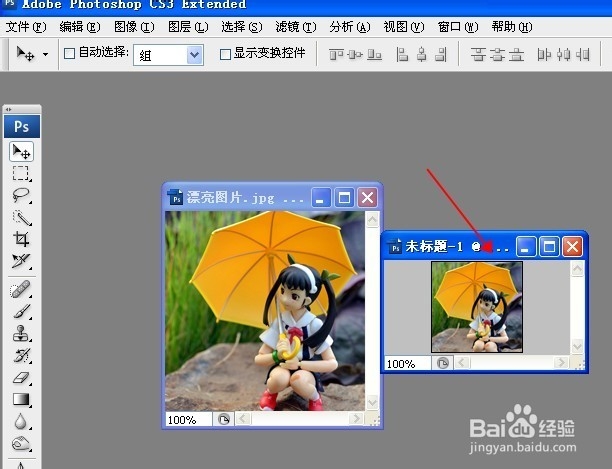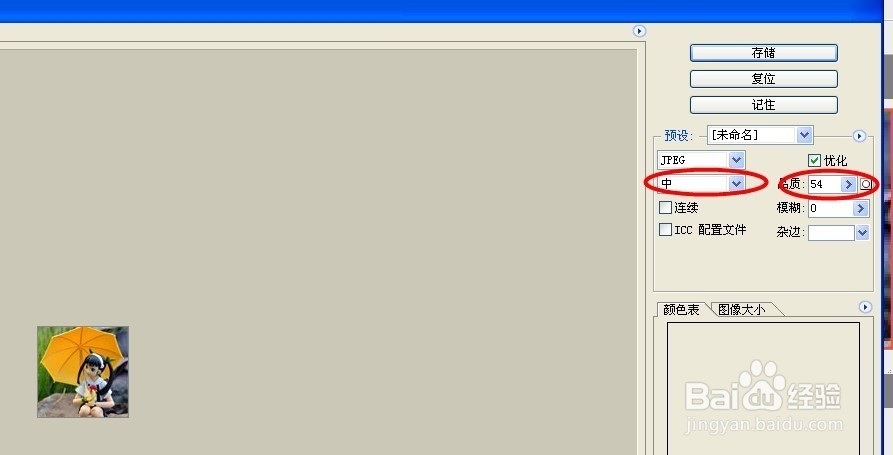ps如何修改图片大小,不变图片尺寸
1、首先用ps打开一张图片,将它制作成需要的大小,这步大家一般都会,就不细说了。
2、变换大小后,保存图屡阽咆忌片查看图片大小,如图所示,图片大小是29.6kb.但是要求的像素是22kb,那怎么办呢?
3、第一步将ps里面的图层合并,然后保存图片,查看大小
4、查看后图片大小为29.3kb,只比前面图片小了0.3kb,还是不行。
5、选中需要修改的图片,如图所示,打开“存储为web和设备所用格式”
6、如图所示,修改图片品质,将品质降低。然后保存
7、查看大小后可以看到,图片大小只有2.67kb了。完全符合要求了。
声明:本网站引用、摘录或转载内容仅供网站访问者交流或参考,不代表本站立场,如存在版权或非法内容,请联系站长删除,联系邮箱:site.kefu@qq.com。
阅读量:38
阅读量:84
阅读量:38
阅读量:33
阅读量:45